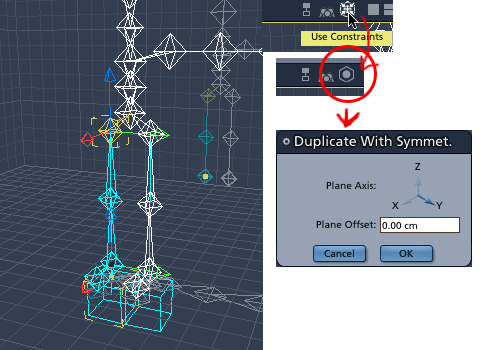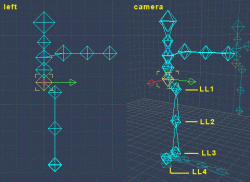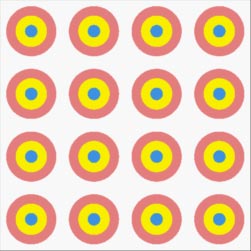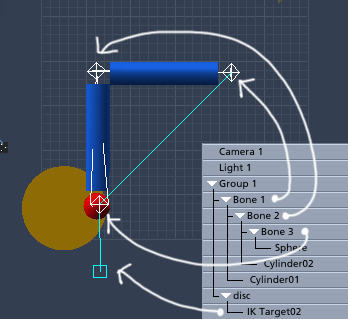制作行程をムービーにしたものもあります。→ 6MBちょっとのQTムービー
まずは半分だけ作る
まず人体の基本的なボーンを片方だけ作ります。最初に中心になる腰のあたりのボーンを作って順次作成していきます。
この時注意するのは後にIKチェーンを作成するボーンを作る時です。(脚や腕)
この例ではボディはleftビューを向いているので、胴体部分はleftビューで作ります。そして足のLL1もleftビューで作りますが、次のLL2からはfrontビューで作ります。
腕の場合は腕の付け根のボーンをleftビューで作ったら次からはtopビューで作ります。
(そのままleftビューで作ってもあとで編集すれば大丈夫ですがそれだけ手間が増えるからです)
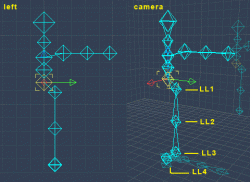
IKチェーンを設定する
半分のボーンが出来たらIKチェーンを設定します。
股関節にあたるLL1を選択した状態で、Create IK Chainツールを選択します。そしてLL3をクリックします。すると自動的にLL1からLL3までのIKチェーンが設定されます。(図左側)
この状態でIK Targetを上下させると膝が正常に曲がってくれると思います。もし、前回書いたようにleftビューでそのまま足のボーンを作成すると回転軸の向きが違っているのでおかしな動きになります。
しかし、このままでは膝(LL2)は360度回転してしまうので可動範囲を設定します。(図右側)
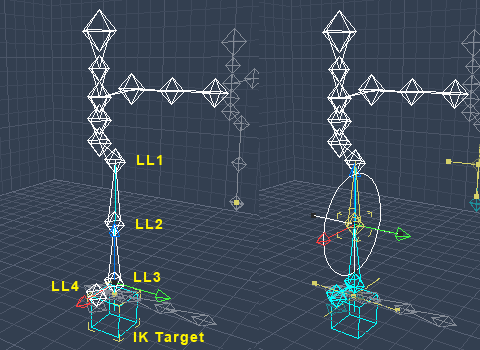
コンストレイントを調整する
LL2のコンストレントを変更します。LL2を選択した状態でプロパティ→モーション→のコンストレイントを見るとRotation Angleはfreeになっています。それをlimitedに変え可動域を-170度〜0度にします。(このへんはお好みで)
この図ではわかりにくいですがRotation Angleのリングの中で◆マークが可動域を表し、▲マークは現在のボーンの状態を表します。◆マークは両方とも左センター位置、つまり180度と-180度がそれぞれリミットになっています。それぞれの数値を変更するにはそのマークをダブルクリックして下の入力窓に数値を入れます。
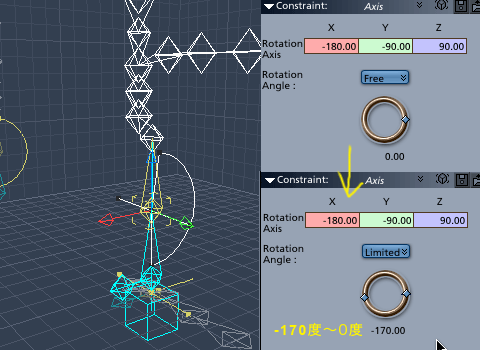
足のボーンを対称複製する前に残りのボーンのコンストレイントも調整しておきましょう。
私は股関節だけ調整しています。足首はボールジョイントのFREEのままです。足首のボーンはIK Targetと同じように扱うからなのですが、その辺はいろいろだと思います。
【よく使うコンストレイントは登録しておこう】
膝や股関節、肘、肩などのコンストレイントはブラウザのマイ・コンストレイントに登録しておくと便利です。使う時は設定したいボーンに直接ドラッグするか、プロパティのコンストレイントにドラッグするだけです。こうすることでボーンの作成は短時間で行えます。
ボーンを対称複製する
準備が出来たら左の画像を参考にまずシーンウィンドウの上にあるUse Constraintsのアイコンをクリックしてコンストレイントを無効します。(亀甲マーク)それからLL1からLL4までとIK Targetを選択します。
メニューから対称複製を選びこの場合は軸をYに設定します。
OKを押すと足のボーンは対称複製されます。このままでは同じ名前のIK Targetが2つ存在するので複製したIK Targetの名前を変更します。ついで複製した右足のLL3を選択し、プロパティのModifiersでIK Targetを変更します。
腕も同じようにして複製して最後にコンストレイントを有効に戻しておきます。